
Потребителите на Windows биха били много запознати с диагностичния инструмент Direct X. DirectX е инструмент, използван за разрешаване на графични или звукови проблеми в операционната система. Докато инструментът е предназначен за разработчици, обикновените потребители също могат да проверяват системната информация.
Инструмент за диагностика на DirectX
Инструментът за диагностика на DirectX в Windows 11 показва подробна информация за софтуера и хардуера на вашия компютър. Можете да го използвате, за да проверите операционната система, модела на системата, версията на BIOS, детайлите на процесора, паметта и графичната карта, наред с други неща.
Ако оставим инструмента за диагностика на DirectX, самият DirectX е серия от интерфейси за програмиране на приложения (API), които позволяват на вашите игри да общуват с видеокартите. Това е един ключов елемент, който оптимизира вашата игра и мултимедийна производителност.
Така че, ако сте потребител на Windows 11, проверката и инсталирането на най-новата версия на DirectX става задължително. Най-новата версия на DirectX ще елиминира различни проблеми при стартиране на графично интензивни приложения и игри. Въпреки това е важно да знаете инсталираната версия, преди да актуализирате DirectX.
1. Проверете версията на DirectX на Windows 11 чрез RUN
Този метод ще използва диалоговия прозорец RUN, за да провери версията на DirectX. Следвайте някои от простите стъпки, които сме споделили по-долу.
1. Щракнете върху Windows 11 Търсене и въведете RUN . След това отворете диалоговия прозорец RUN от списъка с опции.
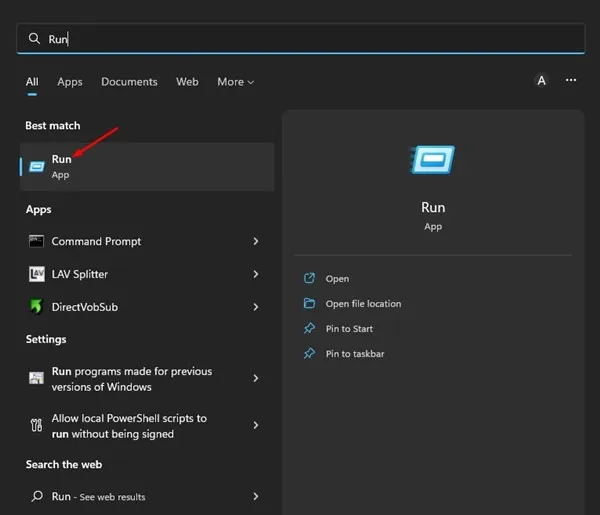
2. В диалоговия прозорец RUN въведете dxdiag и натиснете бутона Enter.
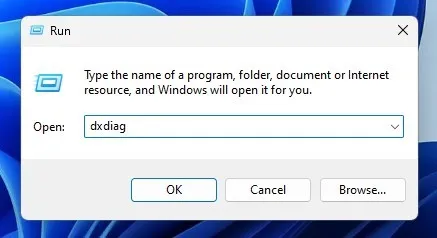
3. Това ще отвори инструмента за диагностика на DirectX в Windows 11. Превключете към раздела Система и версията на DirectX ще бъде в долната част на прозореца .
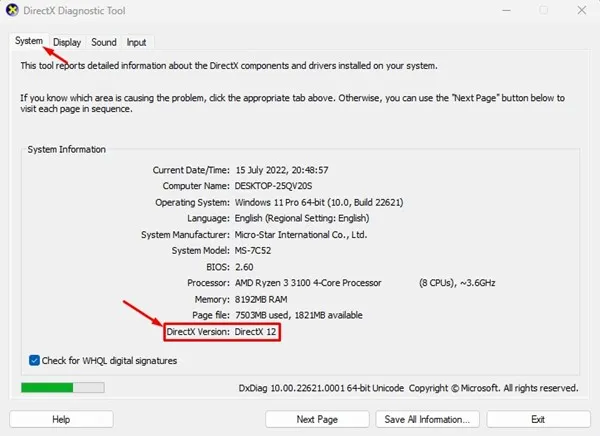
2. Проверете версията на DirectX чрез Windows 11 Търсене
Ако искате по-лесен и по-директен метод, трябва да използвате търсенето в Windows 11. За да проверите версията на DirectX чрез търсене в Windows 11, щракнете върху бутона Търсене в лентата на задачите.
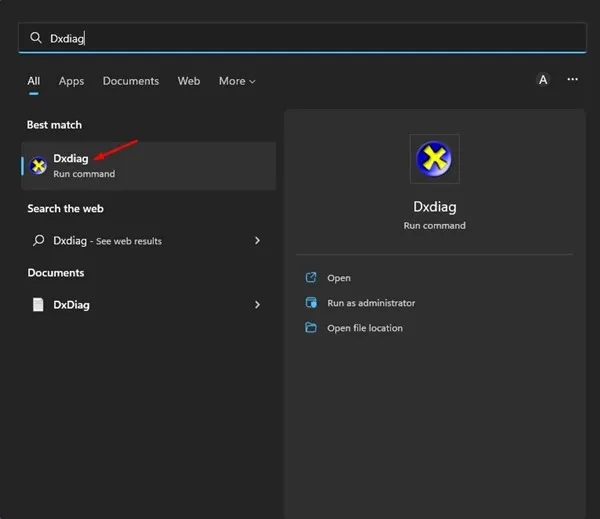
След това в търсенето на Windows въведете dxdiag. Сега от списъка отворете Dxdiag (команда за изпълнение) . Това ще отвори инструмента за диагностика на DirectX на вашия компютър с Windows 11.
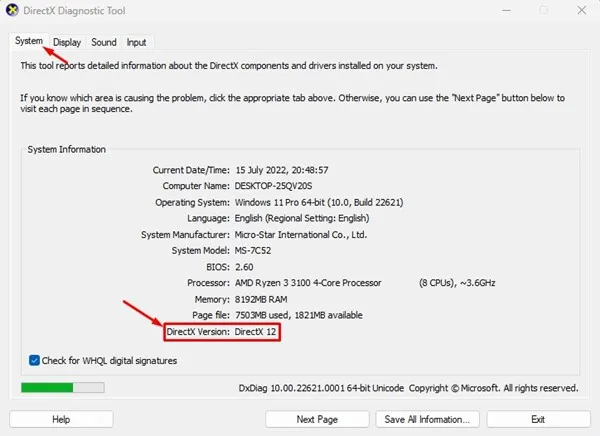
Сега превключете към раздела Система и проверете версията на DirectX в долната част.
3. Проверете версията на DirectX чрез CMD/Powershell
Можете също да използвате командния ред и помощната програма Powershell, за да проверите версията на DirectX. Трябва да следвате някои от простите стъпки, които сме споделили по-долу.
1. Първо щракнете върху Windows 11 Search и въведете Command Prompt или Powershell. След това отворете съответната помощна програма от резултатите от търсенето.
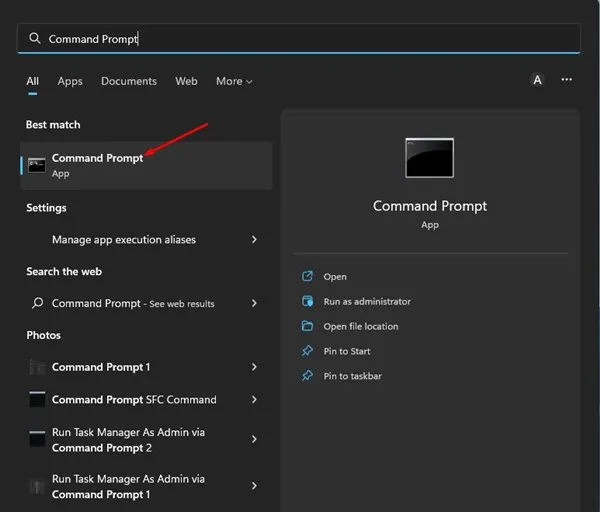
2. В CMD/Powershell въведете dxdiag и натиснете бутона Enter.
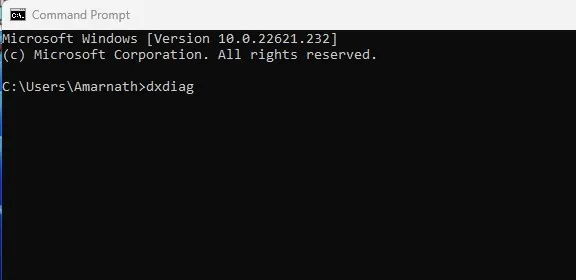
3. Това ще отвори инструмента за диагностика на DirectX. Превключете към раздела Система и проверете версията на DirectX в долната част.
Как да актуализирате DirectX на Windows 11?
След като вече знаете как да проверите версията на DirectX на Windows 11, е време да знаете как да я актуализирате до най-новата версия.
1. Стартирайте приложението Настройки на вашия Windows 11.
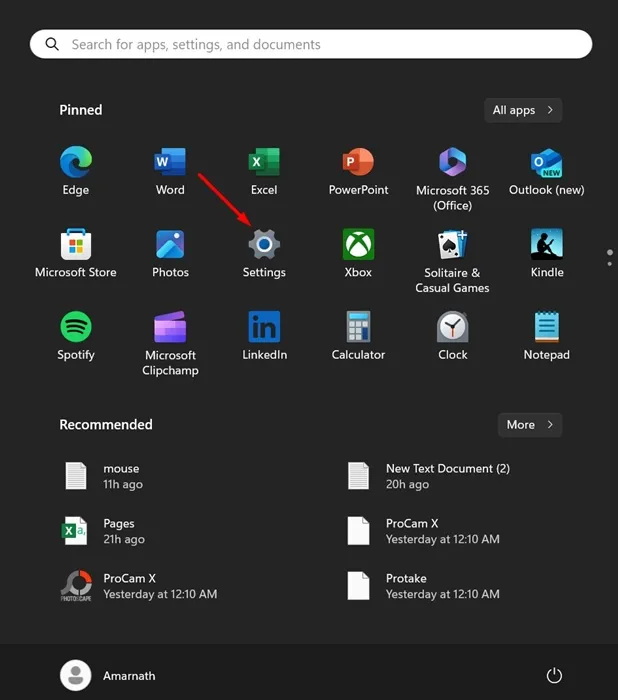
2. Когато се отвори приложението Настройки, докоснете Windows Update .
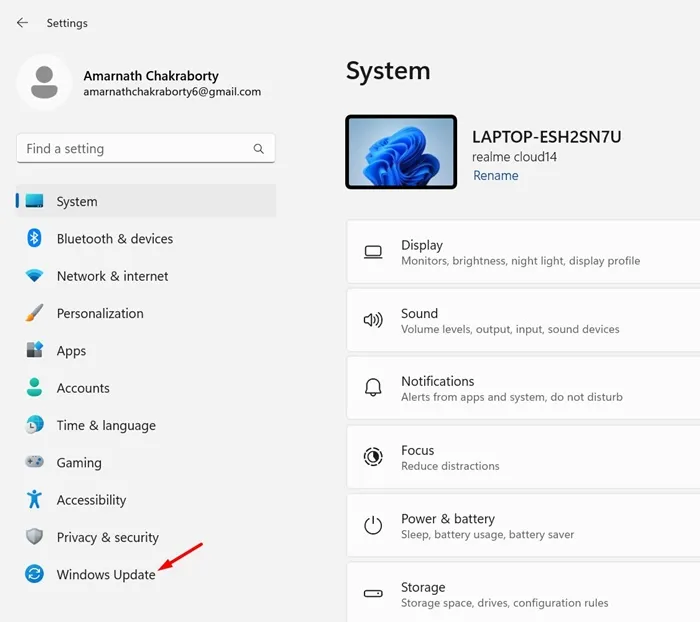
3. От дясната страна щракнете върху бутона Проверка за актуализации .
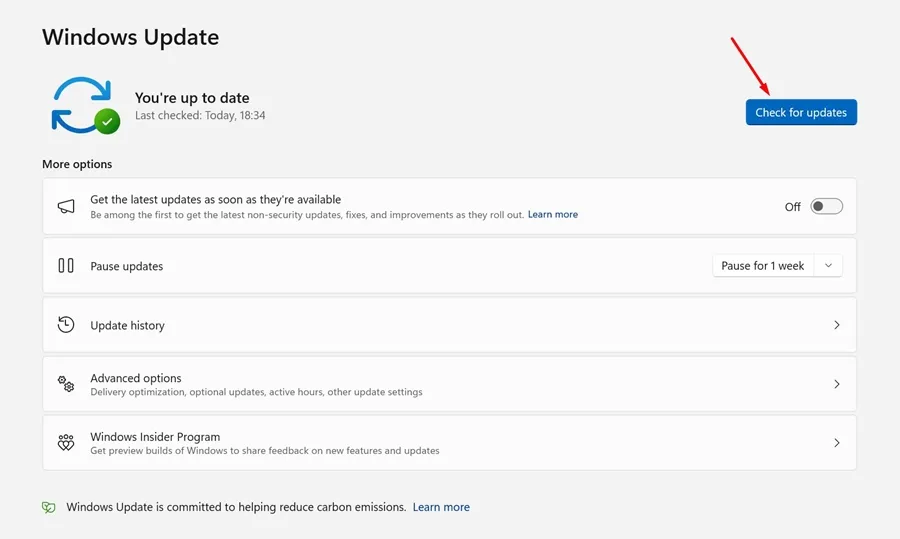
Това ще изтегли и инсталира всички чакащи актуализации на Windows и ще актуализира версията на DirectX.
Това са някои от най-лесните начини за проверка на версията на DirectX в Windows 11. Всеки метод разчита на инструмента за диагностика на DirectX. Ако знаете друг начин да го проверите, уведомете ни в коментарите.




Вашият коментар